こんにちは。心理士の「ゆう」です。
この記事では、
スイッチ版マイクラで教育版を遊べるようにする方法
について詳しく説明していきます。
マイクラは、子どもが楽しみながら様々なことを学ぶことのできるゲームですが、最近では「教育版マイクラ(Education Edition)」が発売され、学びの幅が広がってきました。
 ゆう
ゆううちの子どももマイクラで遊んでいろんなことを学んでいます。
教育版マイクラをするためには、インターネットに接続されたパソコンが必要ですが、実は「試行版」としてスイッチやタブレットなどでも一部遊ぶことができます。
そこで、今回は、マイクラ初心者の方向けに
- スイッチ版マイクラで「教育版」をするにはどうすればいいの?
- 化学実験でできることって何?
- 子どもが化学に興味を持つためにはどうしたらいいか教えて!
といった疑問や悩みに応えてきます。
教育版マイクラの設定方法を画像をわかりやすく説明していきますので、是非参考にしてください。
なお、マイクラの教育効果について解説した記事がありますので、併せてご覧ください。
スイッチ版マイクラで「教育版」を設定する方法
早速、スイッチ版マイクラで、教育版を遊ぶためのための方法を画像を使って解説していきます。
お手元に、スイッチとマイクラをご用意して、ゲームを立ち上げてください。
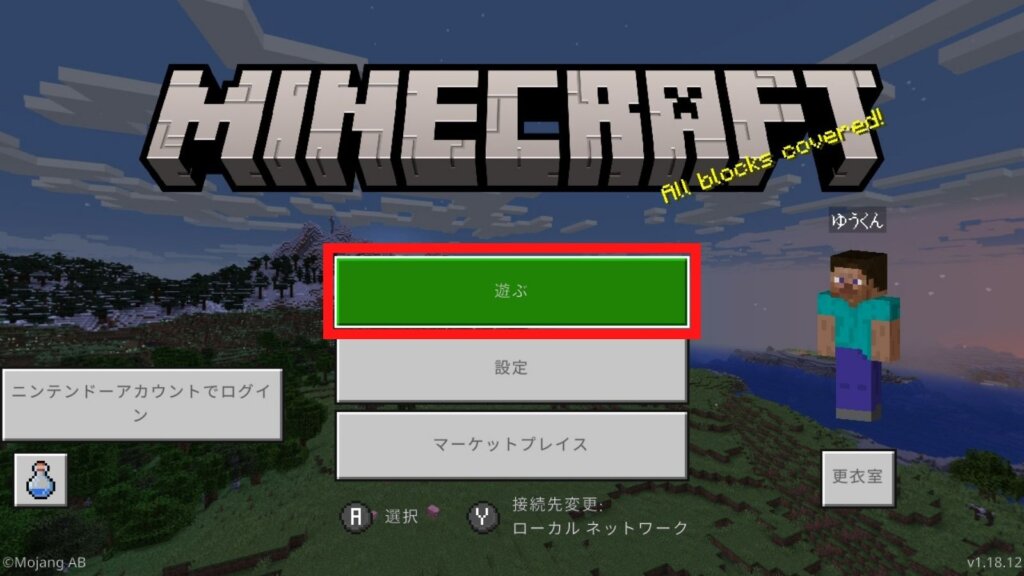
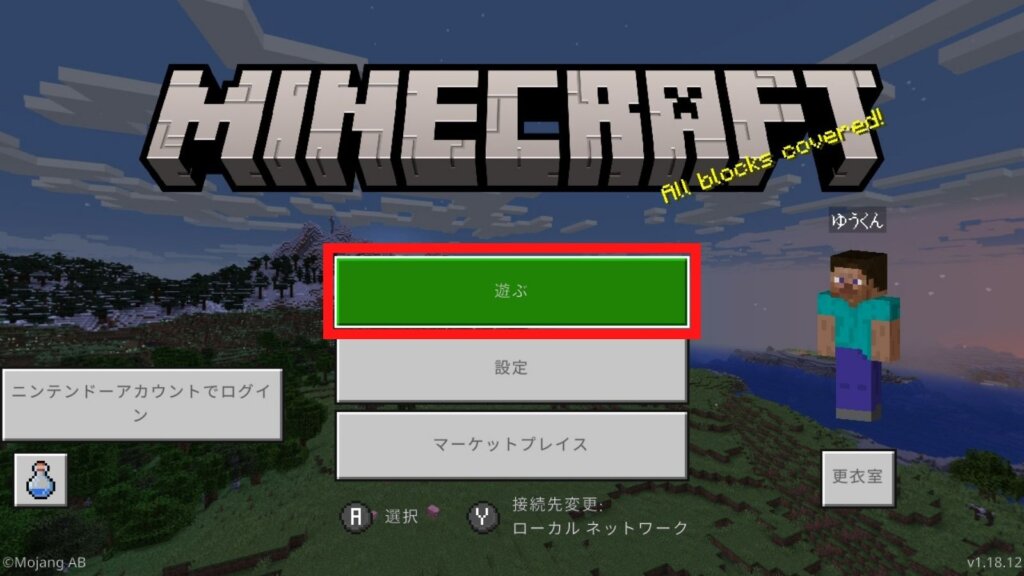
「遊ぶ」を押してください。この画面の「設定」は不要です。
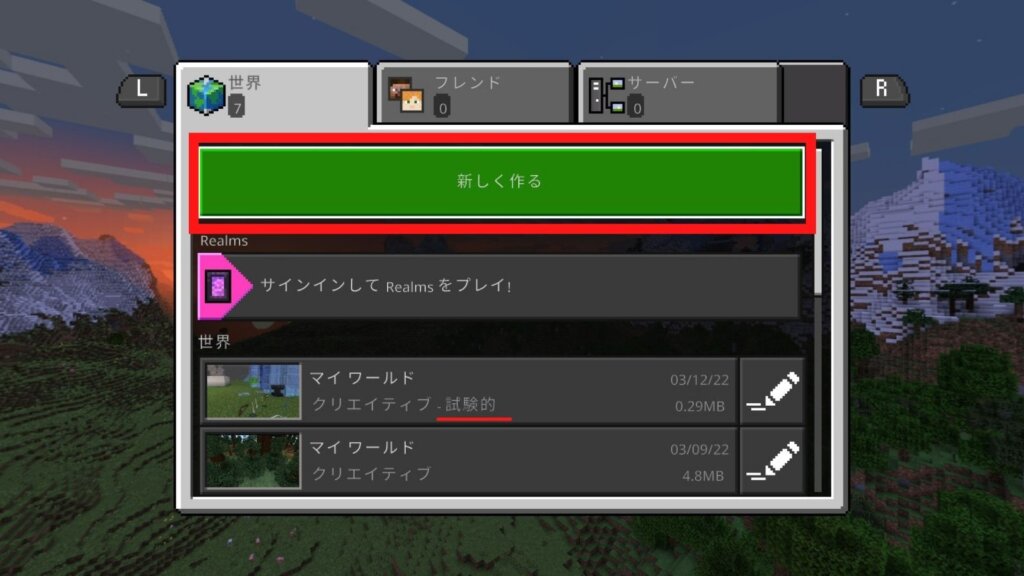
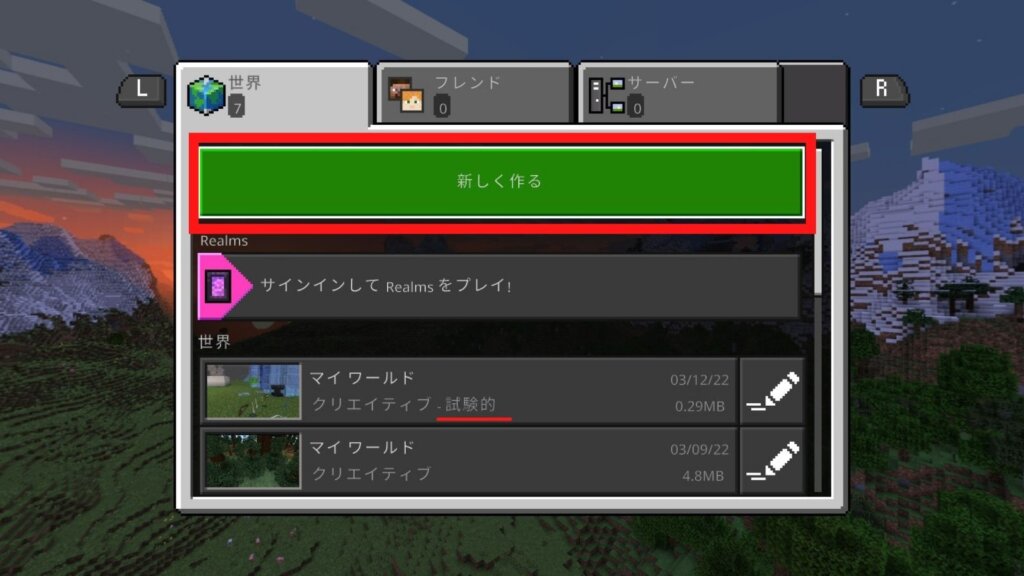
教育版で遊ぶためには、新しいワールドを初めから作る必要があります。
残念ながら、すでに通常盤で遊んでいるワールドで、教育版を設定したり化学実験をしたりすることはできませんので注意してください。
次の画面で「世界を新しく作成」のボタンを押すと、下のような画面に移ります。
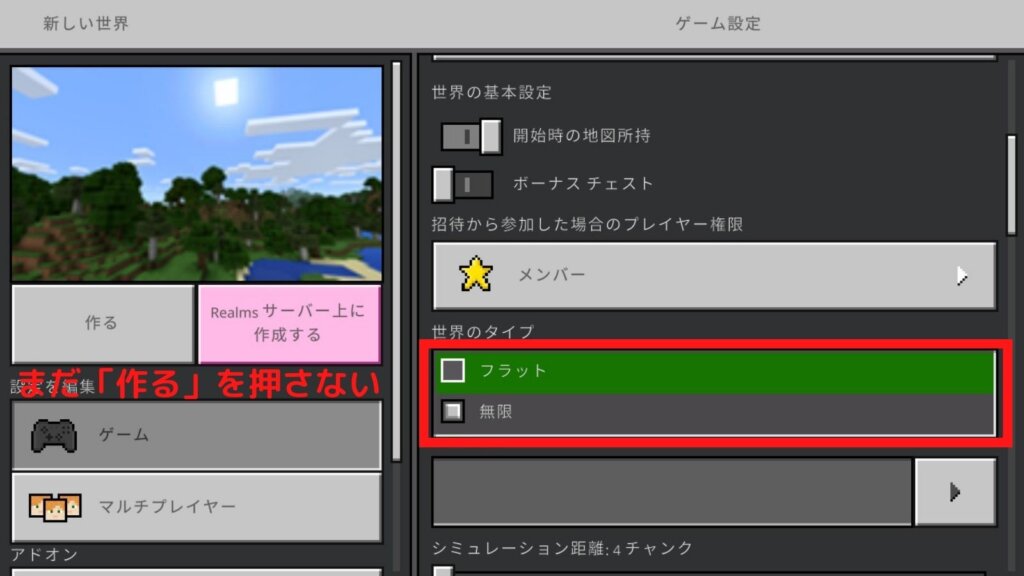
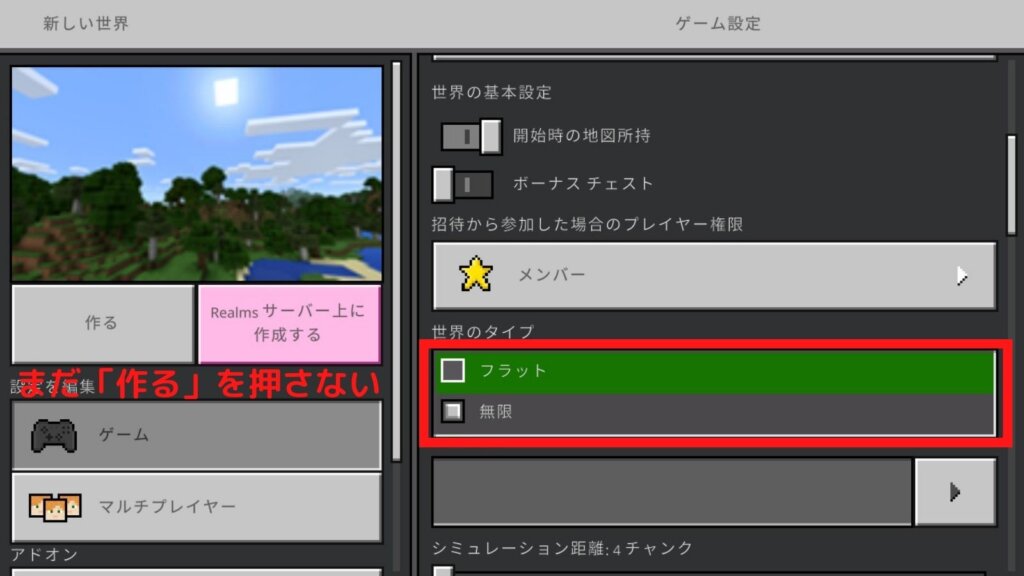
いつもなら「作る」のボタンを押してしまうところですが、まだ「作る」は押さないようにしましょう。
コントローラーを使って、カーソルを左側の「ゲーム設置」に移動させます。
下にスクロールしていくと、「世界のタイプ」を選ぶところがあります。
化学実験をするためだけであれば、「フラット」を選択するのがお勧めです。
- フラット:完全にフラットとなるワールド
- 無限:山や村などのある通常のワールド
「フラット」を選択した場合、次のような画面が表示されます。


「実績をオフにしますか?」という質問と説明が出てきますが、化学実験をするためだけなので「続ける」を押します。
次は、教育版(Education Edition)を有効にしていきます。


早速有効化しましょう。
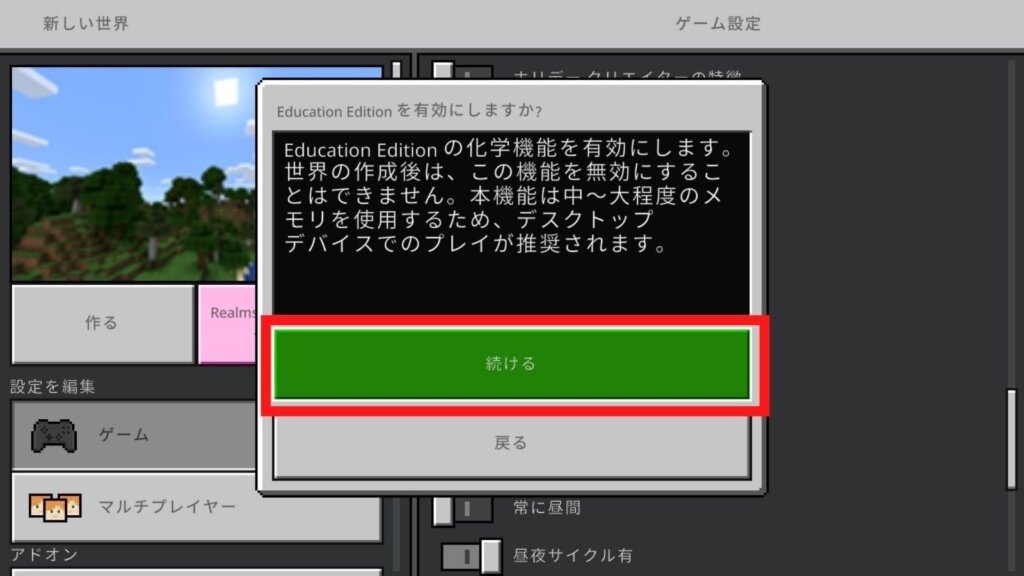
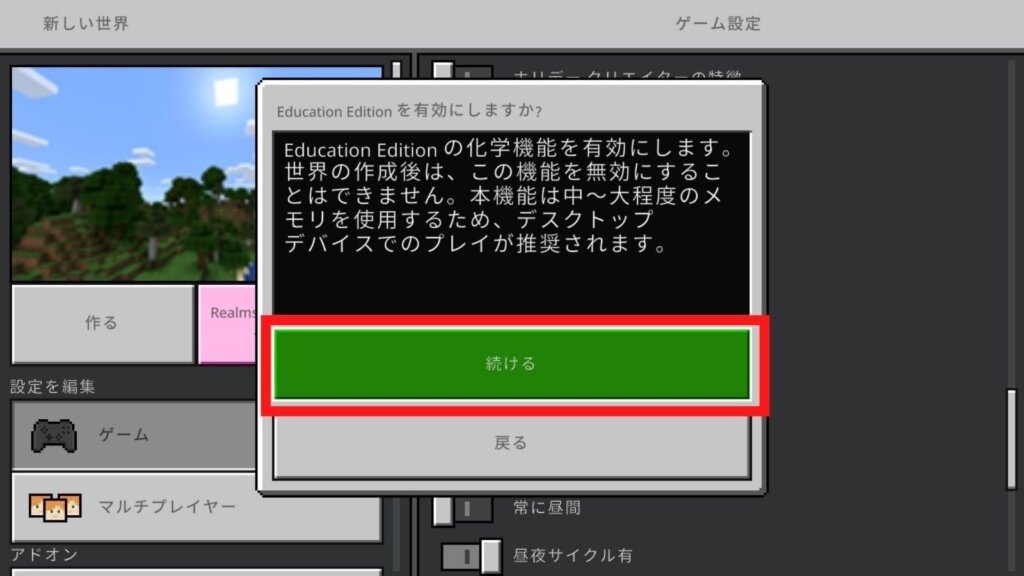
教育版を有効化しようとすると、画面のように「本機能は中〜大程度のメモリを使用するため、デスクトップデバイスでのプレイが推奨されます。」と表示されます。
今のところ、私がスイッチ版マイクラで化学実験を用いて操作している限り、メモリ不足を感じたことはありません。
もしかすると化学実験の遊び方によっては、メモリを多く使用する可能性もありますので、その点を理解した上で「続ける」を押します。
ここまでで教育版マイクラで遊ぶためのゲーム設定は終わりました。
この設定で、新しい世界を作りましょう。
教育版マイクラができるようになったかの確認
ワールド生成が終わると、真っ平らな世界にキャラクターがスポーンされます。
早速、教育版マイクラの設定が正しく行われたか、化学実験を行う準備が整ったのかを確認します。
ジョイコンのYボタンをおしてレシピ画面を開いてください。
レシピ画面でLかRを押して「虫メガネ」のタブを選ぶと、全てのブロックや素材を見ることができます。
そこで、右コントローラーのスティックで下の方に画面を動かしていくと、下のような画面が表示されるはずです。
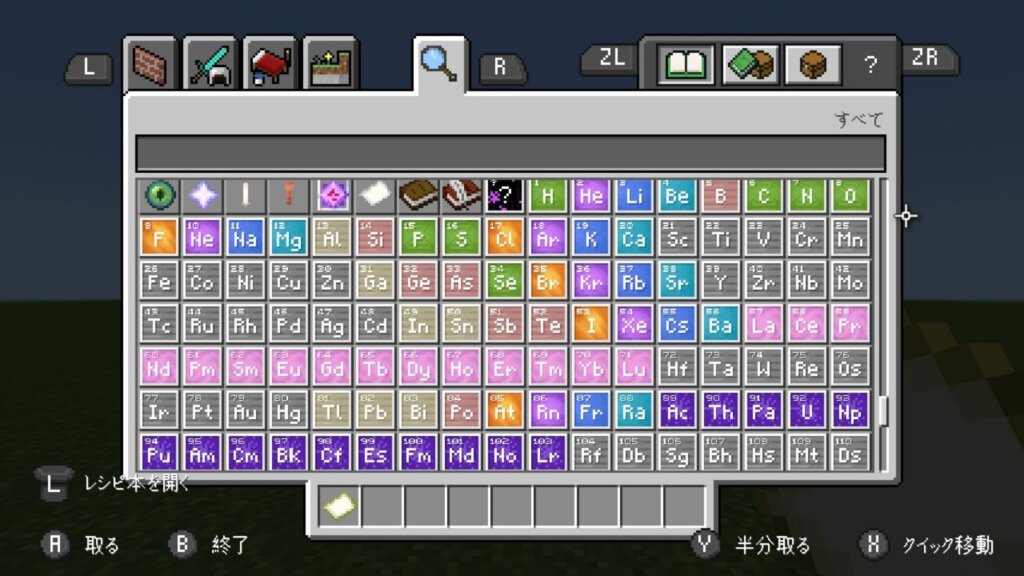
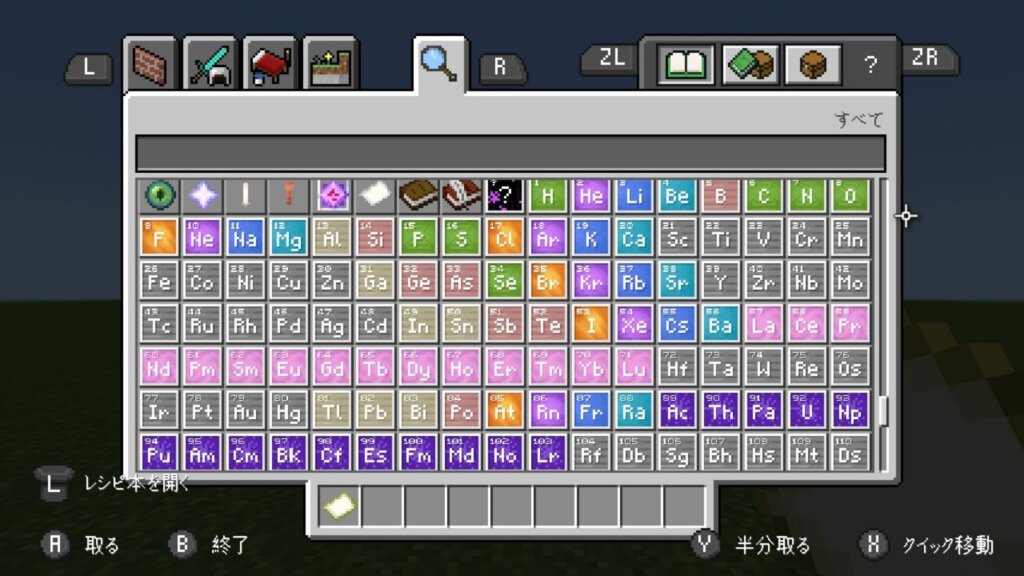
画面のように元素記号の一覧を確認することができればOKです。
この元素記号を用いて、新しい素材やアイテムを作ることができるようになります。
教育版マイクラの化学実験でできること
教育版マイクラでは、化学実験として、先ほどの元素を用いて、いろいろな実験をすることができます。
その実験をするときに使う道具は、主に次の4つです。


左から、「元素構成器」、「化合物作成器」、「実験テーブル」、「物質還元器」です。
- 元素構成機:陽子、電子、中性子の数を選択して元素を構築する。
- 化合物作成器:元素を組み合わせて分子を作る。
- 実験テーブル:分子を組み合わせて複雑なものを作る。
- 物質還元器:土などのブロックを分解して、物質を構成する元素を作る。



「陽子、電子、中性子、元素、分子、原子」どれも難しそう・・・
これらの4つの道具を使えば、本格的な化学実験ができますし、本来の自然界では不可能な実験すら行うことができます。
教育版マイクラの元素の一覧は次を参考にしてください。
しかし、子どもや化学の知識の少ない人であれば、そこまでやらなくても楽しく遊びながら化学の知識に触れていくことができます。
子どもが化学に興味を持つための方法
子どもに化学の楽しさを知ってもらうためには、すぐに作れて、楽しく遊べるものを作ってみることから始めることをお勧めします!
化学的な知識がほとんどなくても、手順さえ覚えれば誰でも作成することができます。
そこで、特にお勧めなのは「風船」と「ケミカルライト」です。
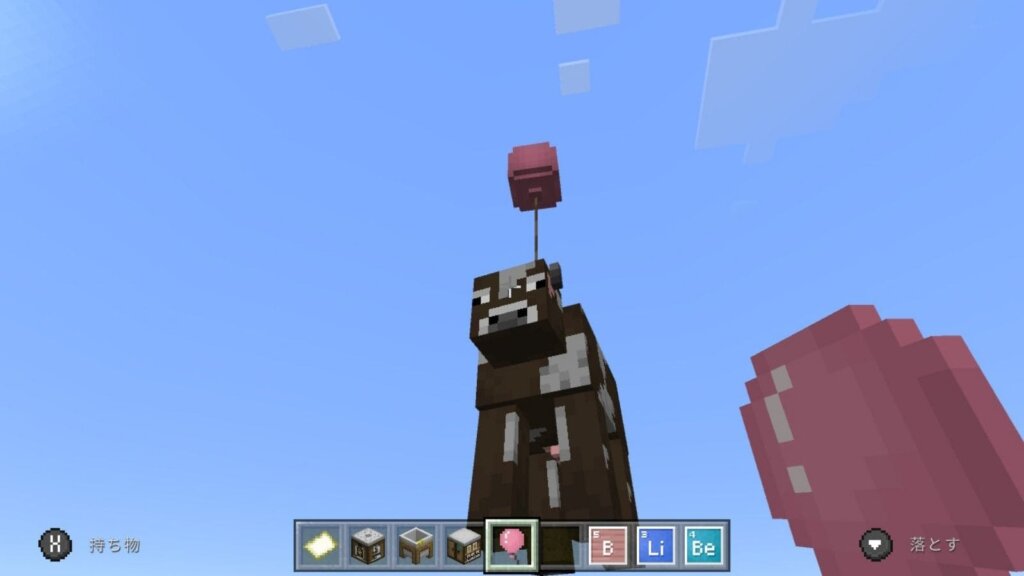
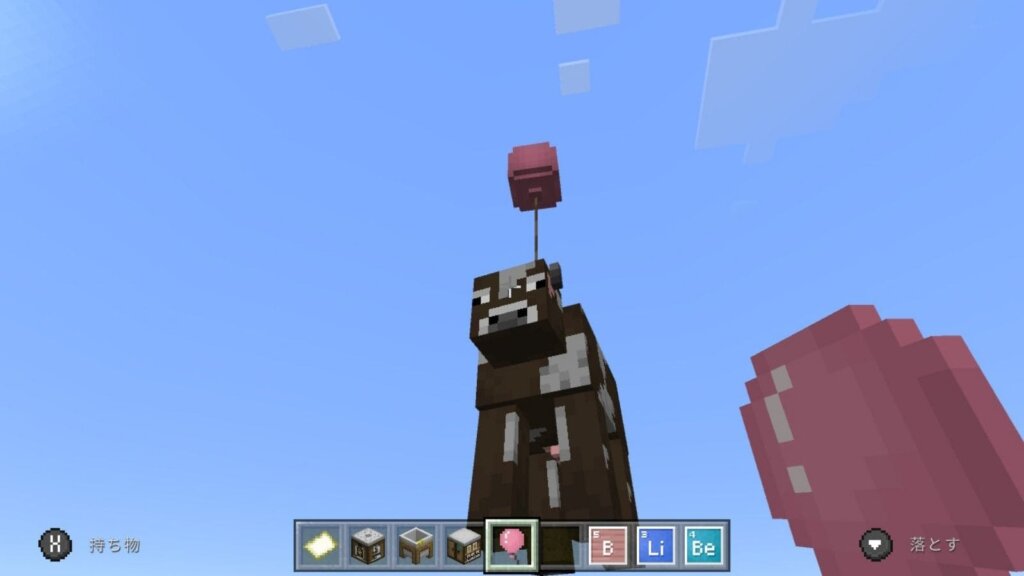
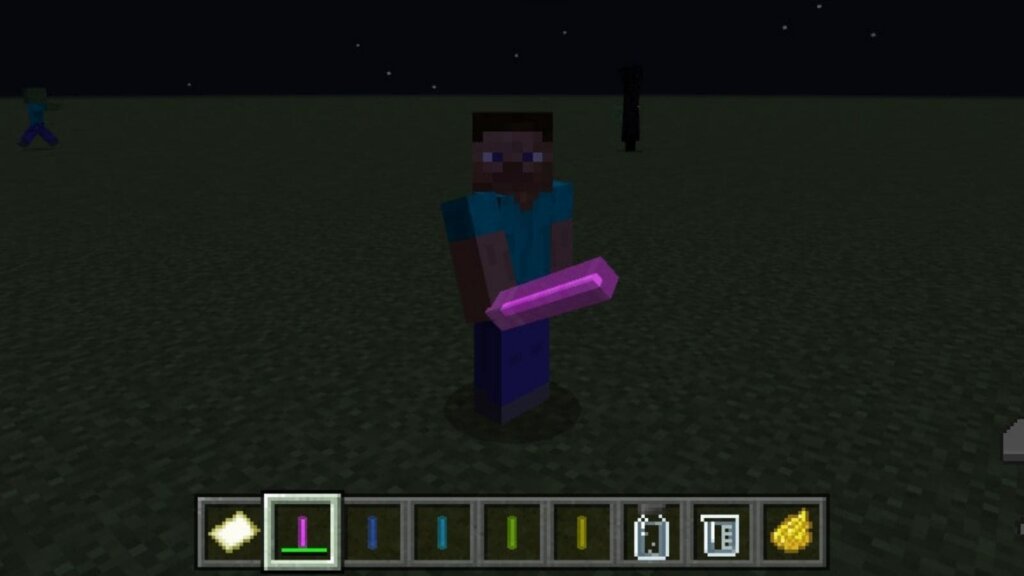
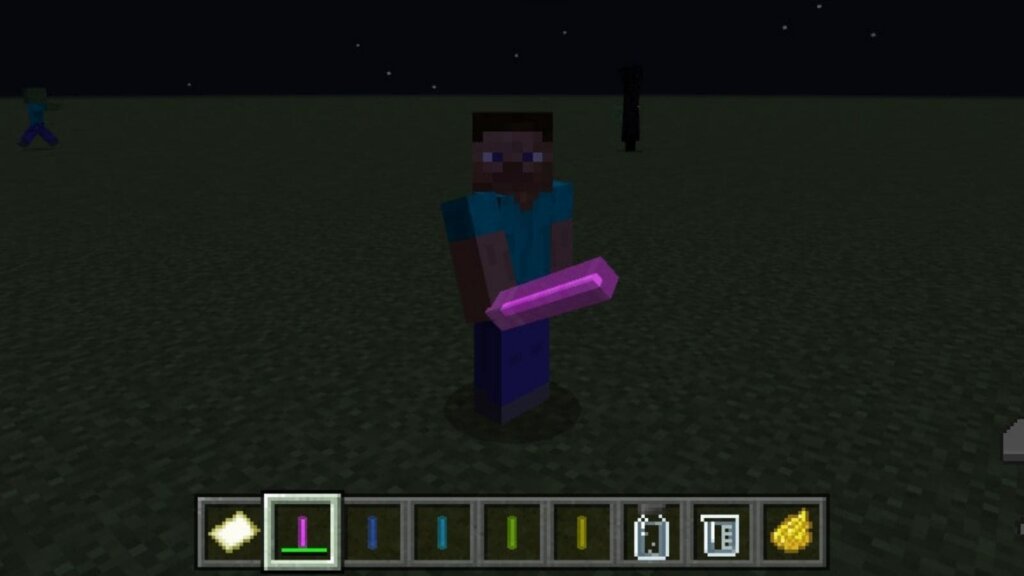



どちらも作るのが簡単ですし、楽しく遊べます!
化学実験でクラフトできるもの一覧
教育版マイクラでは、「化合物作成器」で分子を作った上で、「作業台」か「実験テーブル」で簡単に新しいものが作ることができます。
それぞれで作れるものについてまとめました。どれも簡単に作ることができますので、ぜひお子さんと挑戦してみてください!
作業台で作れるアイテム一覧
化合物作成器で化合物を作り、その化合物を用いて新しいアイテムを作るものです。
次のものを作ることができます。
- 風船
- ケミカルライト
- 強化ガラス
- 手持ち花火
- 水中のたいまつ
- 水中のTNT
実験テーブルで作れるアイテム一覧
化合物作成器で分子を作り、実験テーブルでできる比較的複雑なアイテムです。
次のものを作ることができます。
- 氷の爆弾
- スーパー肥料
- 熱ブロック
- 漂白剤
マイクラで学ぶプログラミングスクール
スイッチ版でマイクラを好きになれる子どもは、プログラミングの素養がある子どもといえます。
そうした子どもたちのプログラミング思考や創造力を伸ばすためには、自宅で学ぶことのできるプログラミングのオンラインスクールがおすすめです。
マイクラを教材として使用しているオンラインスクールはいくつかありますが、中でも「デジタネ」というプログラミングのオンラインスクールがおすすめです。
小学1年生以上を対象にしていて、マインクラフト、Scratch、Robloxなどの人気ゲームを通して、プログラミングの基礎を学ぶことができます。



無料体験もありますので、ぜひ試してみてください!


まとめ
今回は、スイッチ版マイクラで教育版を遊べるようにする方法について説明しました。
スイッチ版マイクラでも、教育版マイクラで化学実験を試すことができ、それによって子どもの化学への関心を高めることができます。
ご相談やご質問がある場合は,お気軽にお問合わせください。
最後までお読みいただきありがとうございました。

